Mit dem Widget "Info" wird Inhalt erstellt, der in dem Widget angezeigt wird.
Konfigurieren des Widgets "Info"
Dieses Widget kann so eingestellt werden, dass es beim Starten der App automatisch geöffnet wird. Um diese Funktion zu aktivieren, klicken Sie auf die Schaltfläche Dieses Widget beim Starten der App automatisch öffnen  auf dem Widget, die sich daraufhin dunkelgrün färbt.
auf dem Widget, die sich daraufhin dunkelgrün färbt.
Zum Konfigurieren eines Widgets "Info" führen Sie die folgenden Schritte aus:
- Zeigen Sie mit der Maus auf das Widget, und klicken Sie auf die Schaltfläche Dieses Widget konfigurieren
 , um das Dialogfeld mit den Konfigurationseigenschaften zu öffnen.
, um das Dialogfeld mit den Konfigurationseigenschaften zu öffnen. - Fügen Sie bei Bedarf Elemente hinzu.
- Um Text zu schreiben, zu formatieren und hinzuzufügen, klicken Sie auf die Schaltfläche Aus Word einfügen
 . Das Format von Inhalten, die aus Word kopiert und eingefügt werden, wird beibehalten.
. Das Format von Inhalten, die aus Word kopiert und eingefügt werden, wird beibehalten. - Klicken Sie auf die Schaltfläche "Bild hinzufügen"
 , um ein Bild auszuwählen und hinzuzufügen. Die Größe des Bildes sollte maximal 1024 KB betragen; andernfalls wird eine Warnmeldung angezeigt. Um ein Bild zu entfernen, wählen Sie es aus und löschen Sie es.
, um ein Bild auszuwählen und hinzuzufügen. Die Größe des Bildes sollte maximal 1024 KB betragen; andernfalls wird eine Warnmeldung angezeigt. Um ein Bild zu entfernen, wählen Sie es aus und löschen Sie es.In Chrome ist ein Bild ausgewählt, wenn es blau hervorgehoben ist. In Internet Explorer und Firefox wird ein Bild durch Anklicken ausgewählt.
- Um Text zu schreiben, zu formatieren und hinzuzufügen, klicken Sie auf die Schaltfläche Aus Word einfügen
- Klicken Sie auf OK, um die Konfiguration zu speichern und das Dialogfeld zu schließen.
Das Konfigurationsdialogfenster enthält einen einfachen Editor für Webtexte, mit dem Sie Texte, Bilder und Hyperlinks hinzufügen können.
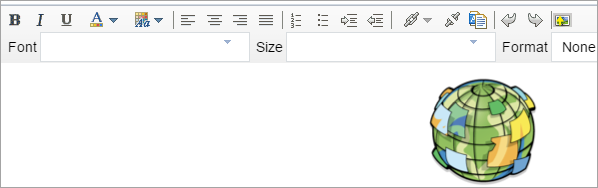
Verwenden des Widgets "Info"
Für die ersten Schritte mit dem Widget "Info" gehen Sie wie folgt vor:
- Klicken Sie auf das Symbol für Info-Widgets, um eine Beschreibung der App anzuzeigen.
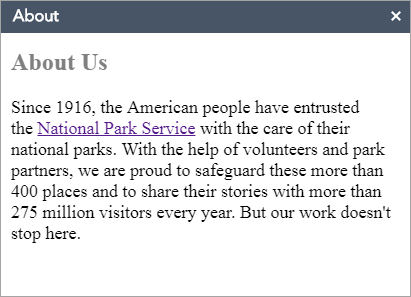
- Schließen Sie das Widget, oder klicken Sie auf den Doppelpfeil, um den Inhalt auszublenden.